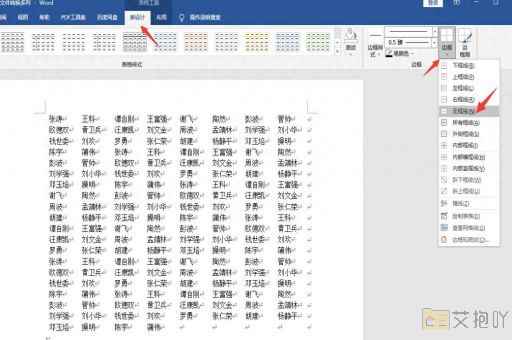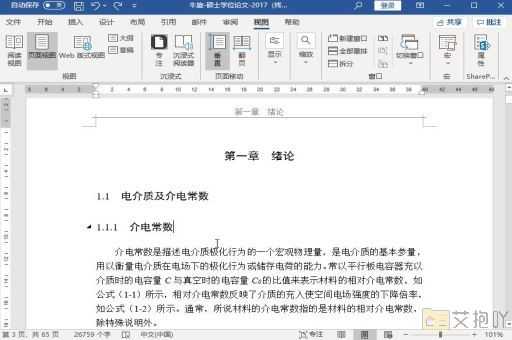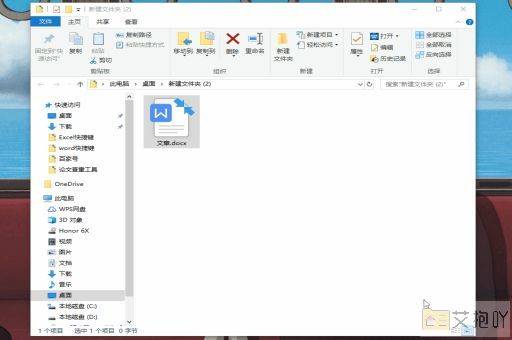word2010首行缩进两个字符
标题:word 2010首行缩进两个字符的使用方法
一、引言

在日常的学习和工作中,我们常常会用到microsoft office word 2010来编辑文档。在这个过程中,我们可能会遇到需要对段落进行首行缩进的需求。首行缩进是常见的排版方式之一,常用于书籍、等正式文体中,它可以使文章更易阅读,结构更清晰。本文将详细介绍如何在word 2010中实现首行缩进两个字符。
二、操作步骤
1. 打开word 2010,进入你需要进行首行缩进的文档。
2. 选中你需要进行首行缩进的段落。你可以通过鼠标左键点击并拖动的方式选定,也可以通过键盘上的shift键配合上下左右箭头进行选定。
3. 在菜单栏上找到“开始”选项卡,在这个选项卡下,你会看到一个名为“段落”的区域。
4. 点击“段落”区域右下角的小图标(看起来像一个带有箭头的斜线),这将打开“段落”对话框。
5. 在“段落”对话框中,你会看到一个名为“特殊格式”的下拉框,点击这个下拉框,你可以在弹出的选项中选择“首行”。
6. 在“首行”右侧的“磅值”框中输入“2”,这表示你需要将首行缩进2个字符的位置。
7. 点击“确定”按钮,关闭“段落”对话框,你会发现你刚刚选中的段落已经完成了首行缩进两个字符的操作。
三、注意事项
1. 如果你需要对全文进行首行缩进,可以不进行选定操作,直接按照上述步骤操作即可。
2. “磅值”框中的数值可以根据你的实际需求进行调整,一般来说,中文文档的首行缩进通常为两个字符,英文文档则为五个字符。
3. 如果你经常需要进行首行缩进操作,可以通过自定义快速访问工具栏,将“首行缩进”命令添加到工具栏上,这样就可以快速进行操作了。
四、
首行缩进是word文档排版的重要技巧之一,熟练掌握这一技能,可以帮助我们更好地进行文档编辑工作。希望本文的介绍能对你有所帮助,让你在使用word 2010的过程中更加得心应手。


 上一篇
上一篇